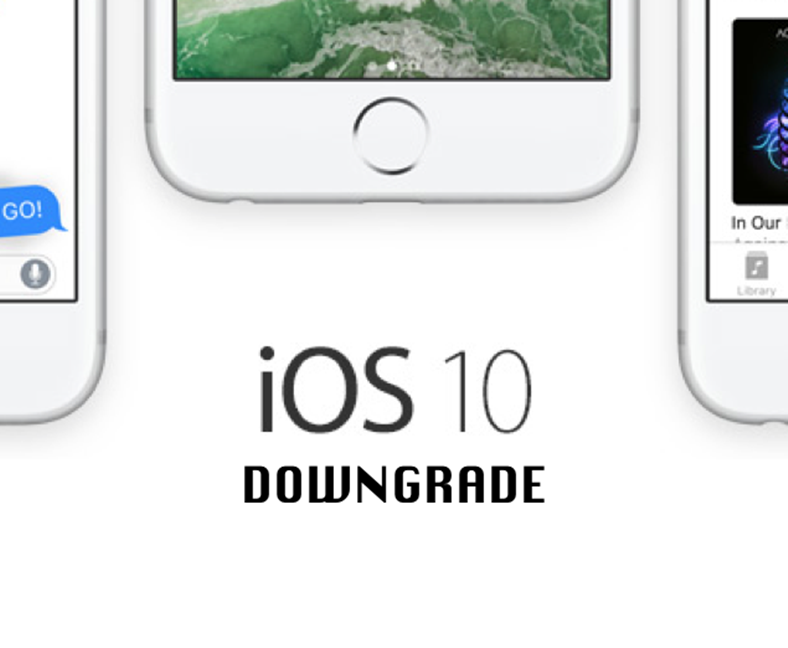Downgrade iOS 10.1 la iOS 10.0.2 este posibil astazi din moment ce iOS 10.1 a fost lansat in cursul noptii trecute pentru utilizatorii de iDevice-uri din lumea intreaga. Desi Apple a lansat aceasta actualizare, permite in continuare instalarea iOS 10.0.2 prin semnarea de SHSH-uri de care ne putem folosi pentru restore prin intermediul progrmaului iTunes.
Desi Apple a sistat saptamana trecuta semnarea de SHSH-uri pentru iOS 9.3.5, iOS 10 si iOS 10.0.1, iOS 10.0.2 poate fi in continuare instalat pe iDevice-uri. Cei din Cupertino permit ne permit in continuare sa facem downgrade iOS 10.1 la iOS 10.0.2, insa nu prea exista motive sa faceti asta, noua versiune a iOS aducand doar schimbari bune.
In cazul in care totusi doriti sa faceti in continuare downgrade iOS 10.1 la iOS 10.0.2, va puteti folosi de ceea ce va ofera Apple, insa va recomand sa faceti un backup inainte. Puteti face backup in iOS 10.0.1 folosind iTunes sau iCloud, insa nu veti putea folosi acest backup in iOS 10.0.2, ci doar daca reveniti la iOS 10.1, sau o versiune anterioara a sistemului de operare.
Päivitä iOS 10.1 versioon iOS 10.0.2
Pentru ca procedura sa functioneze, trebuie sa va asigurati ca nu mai aveti instalat vreun profil beta de dezvoltator pe iPhone, iPad sau iPod Touch. Puteti sterge acel profil din Asetukset > Yleiset > Profiilit, Kokoonpanot > Yleiset > Profiili, mutta poistamisen jälkeen sinun on ladattava se uudelleen testataksesi iOS 10.1 beta -versiota.
Pentru a face downgrade iOS 10.1 la iOS 10.0.2 urmati pasii de mai jos:
- Lataa iOS 10.0.2.
- Liitä iPhone, iPad ja iPod Touch tietokoneeseen ja avaa iTunes.
- Aseta laitteesi DFU-tilaan seuraavasti: Paina Home- ja Lock-painikkeita samanaikaisesti 10 sekunnin ajan, vapauta lukituspainike ja pidä vain Koti-painiketta painettuna, kunnes iTunes tunnistaa laitteen, vaikka näyttö pysyisi tyhjänä.
- Pidä Shift-näppäintä painettuna näppäimistössä (Windows) tai Alt + Optio (Mac) ja paina -painiketta Tarkista iTunes-päivitys ja ohjelma asentaa valitsemasi version päätteihisi.
- Jos vaihtoehto 4 ei toimi, käytä -painiketta Palauttaa ja menettelyn pitäisi toimia.
Lopuksi päätteihisi on asennettu iOS 10.0.2, ja jos sinulla on kysyttävää, odotan niitä kommenteissa.